Personnaliser l’affichage des colonnes dans l’outil Répertoire de la compagnie
Objectif
Personnaliser les colonnes dans l’outil Répertoire au niveau de la compagnie.
Contexte
Vous pouvez personnaliser les colonnes dans l'outil Répertoire afin qu'elles affichent les données pertinentes pour vous et votre projet.
Éléments à considérer
- Permissions d'utilisateur requises :
- Permissions de niveau « Lecture seule » ou supérieures dans l'outil Répertoire au niveau de l'entreprise ou du projet.
- Information supplémentaire :
- Vous ne pouvez personnaliser les colonnes que dans l’affichage Utilisateurs .
- La colonne « Modèle de permissions (attribué) » est masquée par défaut dans l’outil Niveau projet Répertoire.
Étapes
- Accédez à l’outil Répertoire au niveau de la compagnie ou du niveau projet.
- Sur le côté droit de la ligne d’en-tête, cliquez sur les points de suspension verticaux (⋮).
- Choisissez parmi ces options :
- Afficher une colonne
Cochez la case à côté de la colonne à afficher sur la page Répertoire. Le paramètre par défaut est d’afficher toutes les colonnes disponibles. - Masquer une colonne
Retirez le coche de la case correspondant à la colonne à masquer sur la page Répertoire. Cela supprime immédiatement la colonne de la page. - Réorganiser les colonnes
Saisissez le nom de la colonne par les points (⁞⁞). Faites ensuite un glisser-déposer pour placer la colonne à la position souhaitée dans la liste. Cela déplace immédiatement la colonne dans la position spécifiée. - Restaurer les paramètres par défaut
Cliquez sur le lien Rétablir les valeurs par défaut en haut du menu déroulant. - Définir la hauteur de la ligne
Cliquez sur l’une des icônes de hauteur de ligne disponibles pour définir la hauteur relative des lignes dans le tableau.
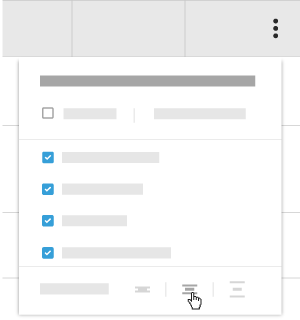
- Afficher une colonne

